A maioria das pessoas usa a funcionalidade Excluir padrãopara excluir seus arquivos. Alguns usam as teclas de atalho Shift + Delete para remover o arquivo do disco rígido e da lixeira. Muitos usuários sabem que o arquivo excluído do disco rígido ainda pode ser recuperado, pois analisamos esse software de recuperação antes (FileUndelete, Recuva e DiskDigger).
Além disso, existem algumas ferramentas que apagam os dados do disco de maneira a torná-los irrecuperáveis, o RightDelete é um exemplo.
Apagador No entanto, é a única ferramenta completa que podeexclua os arquivos permanentemente e torne-os irrecuperáveis. Por que completar? Porque, além da opção do menu de contexto, fornece uma interface de usuário completa para agendar a exclusão dos dados, monitorar o processo e acessar várias configurações úteis que podem ser úteis dependendo de várias situações. Outro motivo importante pelo qual gosto de chamá-lo de completo é a disponibilidade de 14 métodos diferentes para excluir um dado.

Para excluir permanentemente um arquivo com o Borracha,clique com o botão direito do mouse no arquivo / pasta e selecione a opção Borracha. Aqui você pode optar por apagar os dados agora ou reiniciar. Depois que o Eraser começar a excluir os arquivos, você será notificado imediatamente por uma janela de notificação e um ícone animado da bandeja do sistema.
Clique duas vezes no ícone da bandeja do sistema e vocêveja a interface principal do Eraser, de onde você sempre pode cancelar a tarefa, visualizar o log etc. Você também pode criar uma tarefa manual que contém os dados definidos e selecioná-la para executar no tempo especificado.
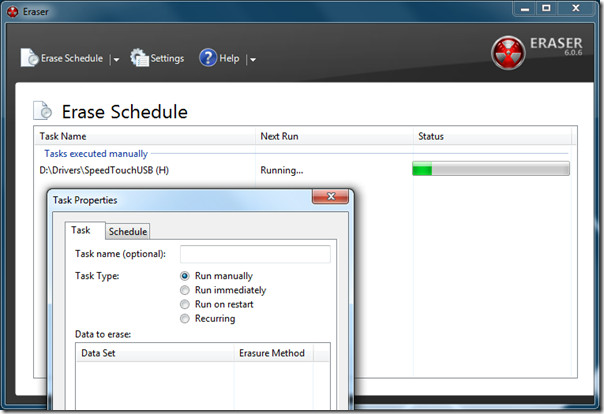
Observe que, uma vez que substitui o setordo disco rígido com dados indesejados repetidamente, o processo de exclusão permanente dos arquivos com o Eraser leva algum tempo. Pode ser mais rápido ou mais lento, dependendo do seu sistema e do número de arquivos e pastas.
Clique em Configurações e você pode escolher a opção ApagarConfigurações daqui. Por padrão, ele usa o método Gutmann (35 passes) apaga, mas pode ser alterado para qualquer um dos 14 métodos fornecidos. Você também pode optar por forçar a exclusão de um arquivo / pasta bloqueado e optar por substituir os arquivos apagados por outros arquivos.
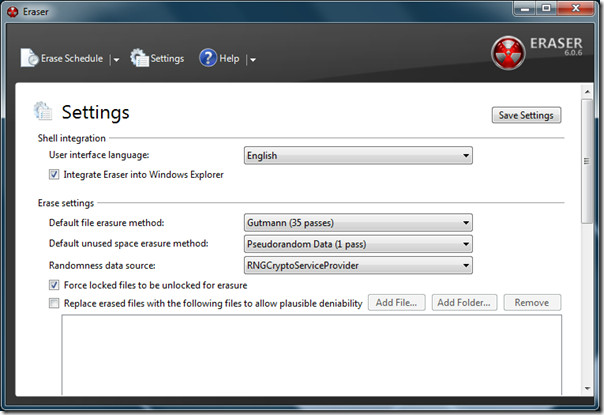
Abaixo das configurações de apagamento, você encontrará oConfigurações do agendador, úteis para quem executa o Eraser dentro do cronograma. Também existe uma opção para ativar / desativar determinados plugins. Em suma, é um utilitário completo para excluir permanentemente seus dados confidenciais sem se preocupar com a recuperação. Ele não diminui o desempenho do sistema de maneira alguma (exceto ao remover os arquivos) e funciona perfeitamente.
Baixar Eraser
Funciona no Windows XP, Windows Vista e Windows 7.













Comentários